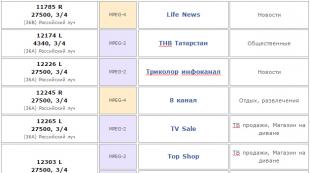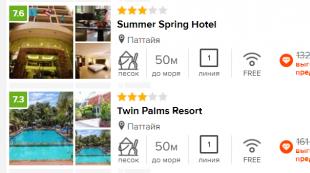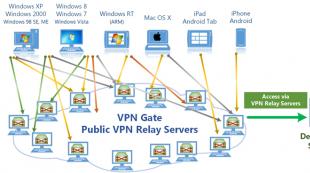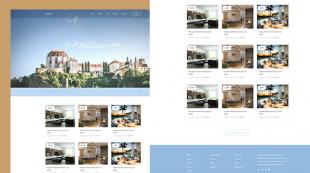Проверьте настройки прокси-сервера и брандмауэра — Решение. Проверьте настройки прокси-сервера и брандмауэра — Решение Что представляет собой прокси-сервер
Сегодня существует достаточно много пользователей современных компьютерных систем на основе ОС Windows, которые знакомы с понятием прокси-сервера или по крайней мере слышали о нем. Давайте разберемся, что это такое и почему складываются ситуации, когда прокси-сервер не отвечает.
Что представляет собой прокси-сервер?
Если говорить простым языком, прокси-сервер представляет собой специализированную службу, которая позволяет производить подключение доступа в Интернет или в локальную сеть посредством так называемых непрямых (косвенных) запросов.
Иными словами, сервер прокси выступает неким посредником между пользователем компьютерного терминала и запрашиваемым ресурсом. Как уже понятно, вовсе необязательно, чтобы он находился именно во Всемирной паутине. Но вот очень часто можно встретить появление проблем, связанных с тем, что прокси-сервер не отвечает. Сейчас мы рассмотрим наиболее часто возникающие ситуации и методику их устранения.
Причины возникновения неполадок
Как правило, прокси-сервер не отвечает в основном при использовании некорректных настроек. Казалось бы, адреса введены правильно, однако в один момент подключение перестает работать. Почему?

Связано это зачастую с неправильным или принудительным завершением работы Windows, скажем, при внезапном отключении электричества (в случаях, когда отсутствует блок бесперебойного питания), отключением некоторых системных служб и приложений при зависании «операционки» и т.д. В таких моментах настройки прокси просто имеют свойство «слетать». Но бороться с этим можно, причем даже очень успешно.
В некоторых случаях проблема того, что прокси-сервер не отвечает, может быть связана с его собственной работоспособностью. Это может быть временное техническое обслуживание, обновление программных компонентов и многое другое. И это мы уже не говорим о том, что если провайдерская служба не предоставляет услуг по подключению с использованием прокси, то и настраивать его параметры в общем-то абсолютно бессмысленно.
Прокси-сервер не отвечает. Что делать?
Для начала посмотрим на основные настройки прокси, которые вызываются в дополнительных параметрах свойств интернет-браузера, установленного по умолчанию. Для стандартного Internet Explorer или Edge (Windows 10) такие параметры настраиваются через стандартную Панель управления.
Будем исходить их того, что провайдер все-таки использует прокси. Если прокси-сервер не отвечает, Windows 7, например, или же любая другая модификация просто не распознает его фактический адрес при попытке установки промежуточного соединения.

Что делать в данном случае? Да просто ввести корректные значения адресов, предоставляемых провайдером при подключении терминала к локальной сети или Интернету.

О локальных сетях стоит сказать отдельно. Дело в том, что сбои, даже такие, когда прокси-сервер не отвечает, Windows 8 тоже может интерпретировать по-своему. Это, кстати, касается практически всех последних версий Windows, начиная с XP. Обратите внимание на то, задействован ли параметр использования прокси для локальных адресов. Если напротив этого пункта стоит галочка, ее настоятельно рекомендуется убрать. Достаточно часто проблема возникает именно из-за этого, поскольку система обращается не к адресу самого прокси-сервера, а к идентификатору другой машины, подключенной к локальной сети. Хотя такие адреса, по идее, ничего общего не имеют, тем не менее ОС Windows всех версий не защищены от таких сбоев.
Использование анонимных прокси-серверов
С анонимными ресурсами в Интернете, представляющими собой прокси-серверы, позволяющие изменить или скрыть реальный внешний IP-адрес пользовательского компьютера при серфинге в Сети, дело обстоит несколько иначе.

Тут в основном ошибки подключения возникают именно из-за проблем самих ресурсов. Зачастую это проявляется в том, что браузер выдает сообщение о том, что время ожидания истекло Gateway Timeout). Означает это только то, что запрашиваемый ресурс, способный работать или в качестве прокси-сервера, или в качестве шлюза, вовремя не получил ответ от сервера, находящего в иерархии подключений выше него.
Тут можно поступить простейшим способом - просто а в крайнем случае (если вы уверены в работоспособности ресурса) просто перезагрузить систему. Возможно, иногда может потребовать отключение антивируса или брэндмауэра или внесение самого сайта в список исключений, ведь что антивирус, что файрволл, способны блокировать некоторые, на их взгляд подозрительные, сайты.
Заключение
В принципе, мы рассмотрели самые частые ситуации и простейшие методы их исправления, просто не вдаваясь в техническую сторону вопроса. Отдельно стоит сказать, что в большинстве случаев отсутствие связи с прокси-серверами не связано с какими-то критическими нарушениями в работе операционных систем. Скорее, это частный случай.
Все дело даже не в пользовательских настройках, а в работоспособности самих ресурсов такого типа, особенно в случае использования анонимайзеров. Собственно, как видно из выше приведенного материала, и проблемы можно решить достаточно просто. Иногда нужно даже просто проверить, активно ли сетевое подключение и доступ к Интернету, а то ведь бывает и так, что значок в системном трее показывает, что соединение активно, а на самом деле оно ограничено или отсутствует вообще (чаще всего применительно к подключениям на основе Wi-Fi-соединений).
Прокси-сервер – служба, которая размещена на локальном ПК либо удаленном хосте. Этот инструмент выполняет следующие функции: фильтрует трафик и обеспечивает его безопасность, гарантирует анонимность при посещении сайтов, увеличивает скорость передачи информации и многое другое. Иногда система, подключающаяся к сети через прокси, . В этой статье мы разберем, почему в таких ситуациях выходит сообщение “Проверьте настройки прокси-сервера и брандмауэра” и что пользователю необходимо предпринять для устранения ошибки.
Сообщение о необходимости проверки настроек
Поиск решения проблемы “Проверьте настройки прокси-сервера и брандмауэра” зависит от того, выходит юзер в сеть через proxy или нет. По функциональным особенностям промежуточные серверы можно разделить на две разновидности: веб-серверы и приложения, установленные на ПК. Если подключение производится через приложение (Kerio или Squid), то нужно проверить, не сбились ли настройки. В случае выхода в сеть при помощи удаленных прокси-ресурсов есть два варианта решения проблемы:
- просмотреть перечень доступных серверов-посредников;
- убедиться, что порт прокси в данный момент не занят другой задачей, в результате чего служба временно блокируется.
Для удостоверения в нормальной работе ПК выйдите в сеть через proxy с другого компьютера. Если так же появляется сообщение “Проверьте настройки прокси-сервера и брандмауэра”, то предпринимайте следующие шаги.
Похожие ошибки:
Шаг 1. Отключение прокси-сервера
Первым делом можно попробовать отключить прокси-сервер, хотя это будет достаточно болезненно для пользователя. Болезненным метод назван потому, что выход в сеть сохранится и сайты будут загружаться, но не ко всем ресурсам удастся получить доступ, а только к тем, которые не работают через промежуточный сервер. Остальные останутся заблокированными. Отключить прокси можно в настройках браузера, который вы используете для выхода в интернет. Конечно, в каждом обозревателе меню настроек выглядит по-разному, но в общих чертах процесс можно описать так:


Данные proxy
Шаг 2. Настройка посредника
Более действенным является метод настройки прокси-сервера. Рассмотрим данный процесс. В сети выкладываются списки бесплатных серверов-посредников, доступных для конкретной страны. Что вам нужно сделать?


Ввод IP-адресов и номеров портов
- выполнить перезагрузку обозревателя (в нашем случае это Yandex).
Теперь можно проверить свой IP-адрес одним из сервисов. Он определит, что вы выходите в сеть не со своего компьютера, а с измененного в настройках IP. Но в данном случае не будет данных об используемой ОС и хосте, и информация о вашем местонахождении окажется недостоверной.
Что делать, если прокси-сервер не используется для соединения с сетью
Если прокси не используется для подключения к интернету, а сообщение “Проверьте настройки прокси-сервера и брандмауэра” все же появляется, то попробуйте предпринять следующее:
- убедитесь, что интернет работает нормально (при необходимости перезагрузите модем/ роутер или даже на некоторое время отключите их от питания);
- выполните обычную перезагрузку компьютера – возможно, система просто “устала” и ей необходим кратковременный отдых;
- откройте сайт с другого компьютера – возможно, наблюдаются ошибки в работе ресурса или вашего провайдера;
- перейдите на веб-страницу из другого обозревателя – может быть, браузер функционирует некорректно и необходимо его перенастроить либо переустановить;
- проверьте, не заблокирован ли сайт антивирусом, определившим угрозу безопасности (обычно программа выдает сообщение об этом).
Если данные действия не помогают, пробуем следующее. Может быть, что разработчики сайта поменяли IP, а ПК пытается связаться с ресурсом по старому адресу. В этом случае откройте командную строку и введите команду ipconfig /flushdns (так как проблема может быть именно с DNS-настройками).

Ввод ipconfig /flushdns в командную строку
При использовании встраиваемого софта, защищающего ПК от различных угроз, – firewall, брандмауэров, межсетевых экранов – просмотрите настройки, так как подобные программы могут блокировать доступ к сайтам, находящимся в черном списке.
Вот что может предпринять обычный пользователь, если сталкивается с системным сообщением “Проверьте настройки прокси-сервера и брандмауэра”.
Вконтакте
Собственно пришла мысль продумать схему для доступа через TOR не ко всем ресурсам, а только к сайтам заблокированным Роспотребнадзором и.onion ресурсам. Загонять весь трафик в tor это не самая лучшая мысль так как скорость и стабильность связи там не ахти, а вот направить запросы к.onion и сайтам типа rutraker.org и kinozal.tv в tor, это неплохая мысль.
Можно конечно трафик вместо TOR перенаправить в OpenVPN и дальше на vps хостинг где нибудь в Европах, но мы же не террористы какие что бы совсем уж маскироваться, да и мои честные перемещения пусть мониторят и записывают. Я все равно ничего противозаконного не делаю, только Донцову с рутрекера скачаю пару раз, а потом удалю, не читать же ее.
Итак, кто тут без греха пусть первый бросит камень вон куда нибудь туда, а мы начинаем. Схема шайтан машины будет выглядеть следующим образом:
Начнем с настройки блока отвечающего за TOR. Тут используется схема которую я в прошлых заметках уже описывал.
Устанавливаем необходимые пакеты:
# apt-get update
# aptitude install tor
После установки пакетов TOR работает в режиме SOCKS 5 прокси сервера и принимает соединения на порту 9050. Если у вас есть приложение которое работает с использованием SOCKS протокола и ему необходимо анонимное подключение, то можно смело указывать ему в параметрах подключения:
Protocol: socks5
Host: localhost
Port: 9050
Если вы попытаетесь настроить Firefox на использование SOCKS5-proxy и укажите ему эти параметры, то на любой запрос будете получать сообщение:
It appears you have configured your web browser to use Tor as an HTTP proxy.
This is not correct: Tor is a SOCKS proxy, not an HTTP proxy.
Please configure your client accordingly.
Не умеет Firefox (как в принципе и chrome) нормально работать c SOCKS-прокси и им требуется еще одна прослойка. В качестве этой прослойки используется Privoxy, причем это не только прокси сервер, но еще и фильтр повышающий уровень вашей приватности. Установим пакет:
# aptitude install privoxy
В файл /etc/privoxy/config добавьте строку:
forward-socks5t / 127.0.0.1:9050 .
Таким образом мы перенаправим все запросы в TOR. Privoxy принимает подключения на порту 8118.
Для тестирования работоспособности добавьте в настройки браузера подключение при помощи HTTP-proxy на локальный хост (127.0.0.1) и порт 8118.
Перезапустите Privoxy командой:
# /etc/init.d/privoxy restart
Запустите браузер и перейдите на сайт http://2ip.ru . В качестве вашего ip-адреса и страны должно быть указано нечто случайное, а не ваш провайдер. Например так:

Если у вас все получилось, то доступ в сеть TOR вы настроили успешно и можно приступить к настройками. Для доступа к настройкам Privoxy введите в строке браузера http://config.privoxy.org/ или http://p.p/ , в результате вы перейдете в web-интерфейс управления Privoxy:

Через Web-интерфейс особо по рулить не получится, да и менять там особо нечего, в большинстве случаев сойдет конфигурация по умолчанию.
Теперь нам необходимо отделять зерна от плевел и направлять в сеть TOR обращения только к ряду ресурсов, для этого мы будем использовать прокси-сервер Squid. Как обычно установим его командой:
# aptitude install squid3
Нашей задачей согласно представленной схемы является настроить перенаправление части запросов в TOR (список доменов в файле /etc/squid3/redirect-to-tor.dat) с отправкой прочих в сеть провайдера. Конфигурационный файл для такой схемы будет выглядеть следующим образом:
acl SSL_ports port 443
acl Safe_ports port 80 # http
acl Safe_ports port 21 # ftp
acl Safe_ports port 443 # https
acl Safe_ports port 70 # gopher
acl Safe_ports port 210 # wais
acl Safe_ports port 1025-65535 # unregistered ports
acl Safe_ports port 280 # http-mgmt
acl Safe_ports port 488 # gss-http
acl Safe_ports port 591 # filemaker
acl Safe_ports port 777 # multiling http
acl CONNECT method CONNECT
#Перечень доменов запросы к которым отправляем в TOR (Берем из файла)
acl redirect-to-tor dstdomain "/etc/squid3/redirect-to-tor.dat"
acl redirect-to-onion dstdomain .onion
#Настройки куда отправляем запросы к TOR
cache_peer 127.0.0.1 parent 8118 0 no-query proxy-only default name=tor-proxy-01
never_direct allow redirect-to-tor
never_direct allow redirect-to-onion
always_direct allow all !redirect-to-tor !redirect-to-onion
# Запрещаем кэширование web-интерфейса privoxy и 2ip.ru (для тестов)
acl disable-dom-cache dstdomain config.privoxy.org p.p 2ip.ru
cache deny disable-dom-cache
http_access deny !Safe_ports
http_access deny CONNECT !SSL_ports
http_access allow localhost manager
http_access deny manager
http_access allow localhost
http_access deny all
http_port 3128
coredump_dir /var/spool/squid3/
refresh_pattern ^ftp: 1440 20% 10080
refresh_pattern ^gopher: 1440 0% 1440
refresh_pattern -i (/cgi-bin/|\?) 0 0% 0
refresh_pattern (Release|Packages(.gz)*)$ 0 20% 2880
refresh_pattern . 0 20% 4320
Обратите внимание, что я запретил кэширование 2ip.ru и web-интерфейса управления privoxy. Это было сделано для тестирования и в реальной конфигурации может быть отключено.
Перечень файлов доступ к которым осуществляется с использованием TOR находится в файле /etc/squid3/redirect-to-tor.dat, файл имеет вид обычного списка с переносом построчно:
config.privoxy.org
p.p
2ip.ru
kinozal.tv
rutracker.org
Настройте браузер на использование прокси-сервера squid на локальном хосте (127.0.0.1) и порту 3128 И cобственно вот и все.

Теперь до запрещенных Роспотребнадзором сайтов ходим через tor, а до обычных напрямую. Ну и бонусом до сети.onion естественно через TOR.